集成显卡性能提升四大绝招
- 格式:rtf
- 大小:43.90 KB
- 文档页数:3
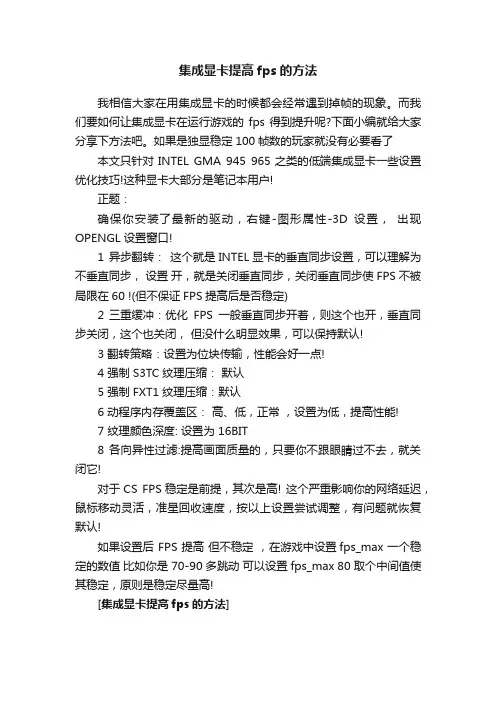
集成显卡提高fps的方法
我相信大家在用集成显卡的时候都会经常遇到掉帧的现象。
而我们要如何让集成显卡在运行游戏的fps得到提升呢?下面小编就给大家分享下方法吧。
如果是独显稳定100帧数的玩家就没有必要看了本文只针对INTEL GMA 945 965之类的低端集成显卡一些设置优化技巧!这种显卡大部分是笔记本用户!
正题:
确保你安装了最新的驱动,右键-图形属性-3D设置,出现OPENGL 设置窗口!
1 异步翻转:这个就是INTEL显卡的垂直同步设置,可以理解为不垂直同步,设置开,就是关闭垂直同步,关闭垂直同步使FPS不被局限在60 !(但不保证FPS提高后是否稳定)
2 三重缓冲:优化FPS一般垂直同步开着,则这个也开,垂直同步关闭,这个也关闭,但没什么明显效果,可以保持默认!
3 翻转策略:设置为位块传输,性能会好一点!
4 强制S3TC纹理压缩:默认
5 强制FXT1纹理压缩:默认
6 动程序内存覆盖区:高、低,正常,设置为低,提高性能!
7 纹理颜色深度: 设置为 16BIT
8 各向异性过滤:提高画面质量的,只要你不跟眼睛过不去,就关闭它!
对于CS FPS稳定是前提,其次是高! 这个严重影响你的网络延迟,鼠标移动灵活,准星回收速度,按以上设置尝试调整,有问题就恢复默认!
如果设置后 FPS 提高但不稳定,在游戏中设置fps_max 一个稳定的数值比如你是 70-90 多跳动可以设置fps_max 80 取个中间值使其稳定,原则是稳定尽量高!
[集成显卡提高fps的方法]。
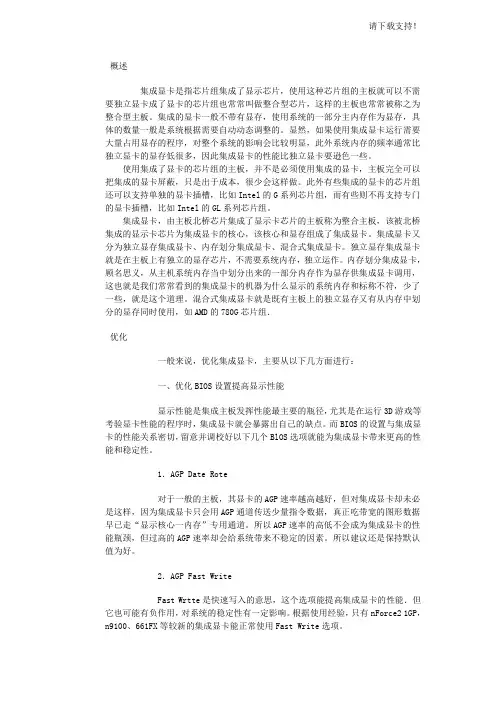
概述集成显卡是指芯片组集成了显示芯片,使用这种芯片组的主板就可以不需要独立显卡成了显卡的芯片组也常常叫做整合型芯片,这样的主板也常常被称之为整合型主板。
集成的显卡一般不带有显存,使用系统的一部分主内存作为显存,具体的数量一般是系统根据需要自动动态调整的。
显然,如果使用集成显卡运行需要大量占用显存的程序,对整个系统的影响会比较明显,此外系统内存的频率通常比独立显卡的显存低很多,因此集成显卡的性能比独立显卡要逊色一些。
使用集成了显卡的芯片组的主板,并不是必须使用集成的显卡,主板完全可以把集成的显卡屏蔽,只是出于成本,很少会这样做。
此外有些集成的显卡的芯片组还可以支持单独的显卡插槽,比如Intel的G系列芯片组,而有些则不再支持专门的显卡插槽,比如Intel的GL系列芯片组。
集成显卡,由主板北桥芯片集成了显示卡芯片的主板称为整合主板,该被北桥集成的显示卡芯片为集成显卡的核心,该核心和显存组成了集成显卡。
集成显卡又分为独立显存集成显卡、内存划分集成显卡、混合式集成显卡。
独立显存集成显卡就是在主板上有独立的显存芯片,不需要系统内存,独立运作。
内存划分集成显卡,顾名思义,从主机系统内存当中划分出来的一部分内存作为显存供集成显卡调用,这也就是我们常常看到的集成显卡的机器为什么显示的系统内存和标称不符,少了一些,就是这个道理。
混合式集成显卡就是既有主板上的独立显存又有从内存中划分的显存同时使用,如AMD的780G芯片组.优化一般来说,优化集成显卡,主要从以下几方面进行:一、优化BIOS设置提高显示性能显示性能是集成主板发挥性能最主要的瓶径,尤其是在运行3D游戏等考验显卡性能的程序时,集成显卡就会暴露出自己的缺点。
而BIOS的设置与集成显卡的性能关系密切,留意并调校好以下几个BlOS选项就能为集成显卡带来更高的性能和稳定性。
1.AGP Date Rote对于一般的主板,其显卡的AGP速率越高越好,但对集成显卡却未必是这样,因为集成显卡只会用AGP通道传送少量指令数据,真正吃带宽的图形数据早已走“显示核心一内存”专用通道。
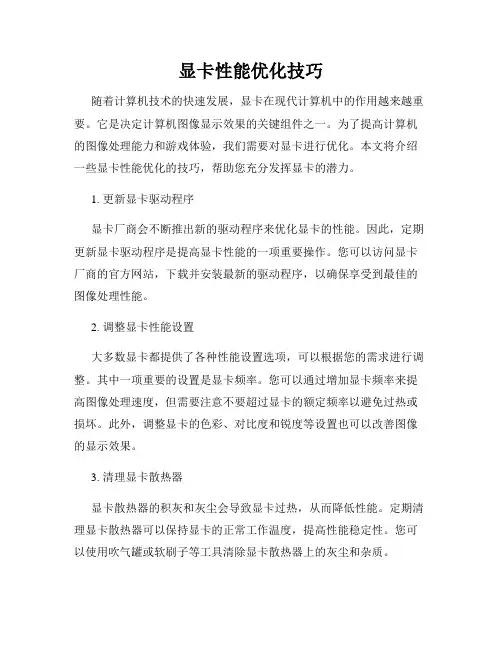
显卡性能优化技巧随着计算机技术的快速发展,显卡在现代计算机中的作用越来越重要。
它是决定计算机图像显示效果的关键组件之一。
为了提高计算机的图像处理能力和游戏体验,我们需要对显卡进行优化。
本文将介绍一些显卡性能优化的技巧,帮助您充分发挥显卡的潜力。
1. 更新显卡驱动程序显卡厂商会不断推出新的驱动程序来优化显卡的性能。
因此,定期更新显卡驱动程序是提高显卡性能的一项重要操作。
您可以访问显卡厂商的官方网站,下载并安装最新的驱动程序,以确保享受到最佳的图像处理性能。
2. 调整显卡性能设置大多数显卡都提供了各种性能设置选项,可以根据您的需求进行调整。
其中一项重要的设置是显卡频率。
您可以通过增加显卡频率来提高图像处理速度,但需要注意不要超过显卡的额定频率以避免过热或损坏。
此外,调整显卡的色彩、对比度和锐度等设置也可以改善图像的显示效果。
3. 清理显卡散热器显卡散热器的积灰和灰尘会导致显卡过热,从而降低性能。
定期清理显卡散热器可以保持显卡的正常工作温度,提高性能稳定性。
您可以使用吹气罐或软刷子等工具清除显卡散热器上的灰尘和杂质。
4. 优化图像质量设定某些游戏或软件可能会默认设置显卡图像质量过高,导致显卡性能下降。
您可以根据实际需要来调整图像质量设定,将其降低到合理的水平。
这样不仅可以提高显卡的性能,还能减少显存的占用,从而提高整体的计算机运行速度。
5. 禁用不必要的特效游戏和图形软件通常会提供各种特效选项,如动态阴影、景深、抗锯齿等。
禁用不必要的特效可以减轻显卡的负担,提高图形渲染速度。
您可以根据游戏需求选择合适的特效设置,平衡显卡性能和图像质量。
6. 关闭后台不必要的程序在使用计算机过程中,有些程序可能会在后台运行并占用显卡资源。
关闭这些不必要的程序可以释放显卡资源,提高图像处理速度。
您可以使用任务管理器查看并关闭后台运行的程序,确保显卡资源被合理利用。
总结显卡性能优化是改善计算机图像处理和游戏体验的重要手段。
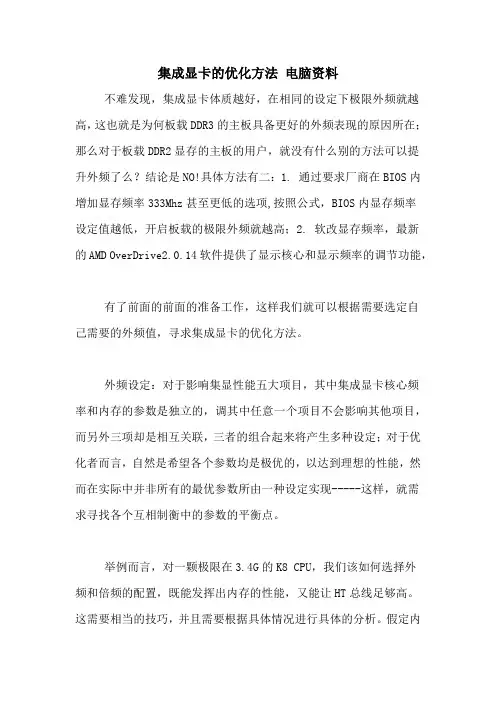
集成显卡的优化方法电脑资料不难发现,集成显卡体质越好,在相同的设定下极限外频就越高,这也就是为何板载DDR3的主板具备更好的外频表现的原因所在;那么对于板载DDR2显存的主板的用户,就没有什么别的方法可以提升外频了么?结论是NO!具体方法有二:1. 通过要求厂商在BIOS内增加显存频率333Mhz甚至更低的选项,按照公式,BIOS内显存频率设定值越低,开启板载的极限外频就越高;2. 软改显存频率,最新的AMD OverDrive2.0.14软件提供了显示核心和显示频率的调节功能,有了前面的前面的准备工作,这样我们就可以根据需要选定自己需要的外频值,寻求集成显卡的优化方法。
外频设定:对于影响集显性能五大项目,其中集成显卡核心频率和内存的参数是独立的,调其中任意一个项目不会影响其他项目,而另外三项却是相互关联,三者的组合起来将产生多种设定;对于优化者而言,自然是希望各个参数均是极优的,以达到理想的性能,然而在实际中并非所有的最优参数所由一种设定实现-----这样,就需求寻找各个互相制衡中的参数的平衡点。
举例而言,对一颗极限在3.4G的K8 CPU,我们该如何选择外频和倍频的配置,既能发挥出内存的性能,又能让HT总线足够高。
这需要相当的技巧,并且需要根据具体情况进行具体的分析。
假定内存足够好,6分频比是最理想的,此时内存频率为34006=566,等效为1132Mhz,当然前提是内存能够在该频率下稳定;接下来就需要选持合适的外频,是选择261*13,还是340*10,或是400*8.5,以提升HT总线频率为标准:HT总线为5X,如果主板能够承受2000Mhz的HT总线频率(实际上790GX主板具备此种能力),显然是外频越高越好;于是就得到这样的一组参数:外频400、倍频8.5、内存分频(不是分频比)为DDR667、HT总线倍频为5X(或1000Mhz)---一个初步的优化方案形成,因此可以总结出如下思想方法:首先,熟知CPU、内存和主板的三者体质,这是优化的前提;第二,HT总线倍频保持为5X,根据CPU频率选持合理的外频和倍频,理论上是倍频越低越好,以得到高外频;第三,根据倍频和内存体质选择合理的分频比,继而设定相应的分频。
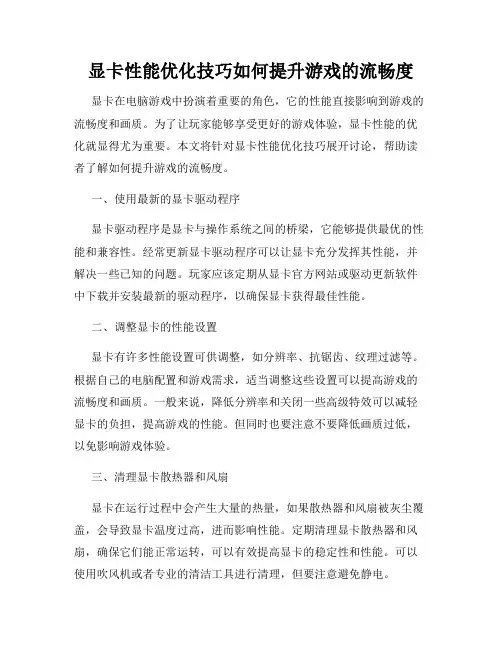
显卡性能优化技巧如何提升游戏的流畅度显卡在电脑游戏中扮演着重要的角色,它的性能直接影响到游戏的流畅度和画质。
为了让玩家能够享受更好的游戏体验,显卡性能的优化就显得尤为重要。
本文将针对显卡性能优化技巧展开讨论,帮助读者了解如何提升游戏的流畅度。
一、使用最新的显卡驱动程序显卡驱动程序是显卡与操作系统之间的桥梁,它能够提供最优的性能和兼容性。
经常更新显卡驱动程序可以让显卡充分发挥其性能,并解决一些已知的问题。
玩家应该定期从显卡官方网站或驱动更新软件中下载并安装最新的驱动程序,以确保显卡获得最佳性能。
二、调整显卡的性能设置显卡有许多性能设置可供调整,如分辨率、抗锯齿、纹理过滤等。
根据自己的电脑配置和游戏需求,适当调整这些设置可以提高游戏的流畅度和画质。
一般来说,降低分辨率和关闭一些高级特效可以减轻显卡的负担,提高游戏的性能。
但同时也要注意不要降低画质过低,以免影响游戏体验。
三、清理显卡散热器和风扇显卡在运行过程中会产生大量的热量,如果散热器和风扇被灰尘覆盖,会导致显卡温度过高,进而影响性能。
定期清理显卡散热器和风扇,确保它们能正常运转,可以有效提高显卡的稳定性和性能。
可以使用吹风机或者专业的清洁工具进行清理,但要注意避免静电。
四、增加显存容量显存是显卡用于存储游戏图像和纹理数据的重要组成部分。
对于较新或者较大型的游戏,显存容量可能会成为瓶颈,导致游戏运行不流畅。
如果显存容量不足,可以考虑升级显卡或者增加显存。
当然,这需要根据自己的需求和经济实力来决定。
五、优化游戏设置每款游戏都有不同的优化设置,玩家可以通过调整游戏内部设置来提高游戏的流畅度。
一般来说,关闭一些不必要的特效和功能,减少物理效果的计算,可以有效减轻显卡的负担,提高游戏的性能。
同时,也可以根据自己的显卡性能选择适当的画质设置,以平衡流畅度和画面效果。
六、配备适当的电源和散热系统显卡在运行时需要消耗大量的电能,并产生较高的热量。
如果电源功率不足或者散热系统不良,会导致显卡性能下降,甚至出现过热情况。

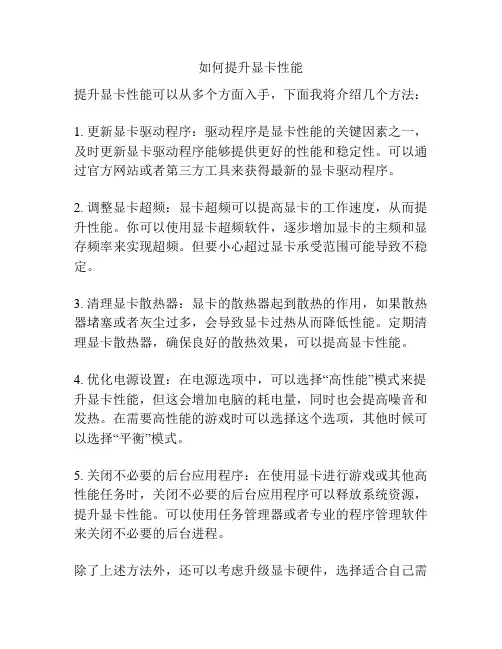
如何提升显卡性能
提升显卡性能可以从多个方面入手,下面我将介绍几个方法:
1. 更新显卡驱动程序:驱动程序是显卡性能的关键因素之一,及时更新显卡驱动程序能够提供更好的性能和稳定性。
可以通过官方网站或者第三方工具来获得最新的显卡驱动程序。
2. 调整显卡超频:显卡超频可以提高显卡的工作速度,从而提升性能。
你可以使用显卡超频软件,逐步增加显卡的主频和显存频率来实现超频。
但要小心超过显卡承受范围可能导致不稳定。
3. 清理显卡散热器:显卡的散热器起到散热的作用,如果散热器堵塞或者灰尘过多,会导致显卡过热从而降低性能。
定期清理显卡散热器,确保良好的散热效果,可以提高显卡性能。
4. 优化电源设置:在电源选项中,可以选择“高性能”模式来提升显卡性能,但这会增加电脑的耗电量,同时也会提高噪音和发热。
在需要高性能的游戏时可以选择这个选项,其他时候可以选择“平衡”模式。
5. 关闭不必要的后台应用程序:在使用显卡进行游戏或其他高性能任务时,关闭不必要的后台应用程序可以释放系统资源,提升显卡性能。
可以使用任务管理器或者专业的程序管理软件来关闭不必要的后台进程。
除了上述方法外,还可以考虑升级显卡硬件,选择适合自己需
求的高性能显卡。
总的来说,提升显卡性能需要综合考虑软件和硬件因素,并进行适当的优化和升级。
最适合你的方法需要根据具体情况和需求来确定。
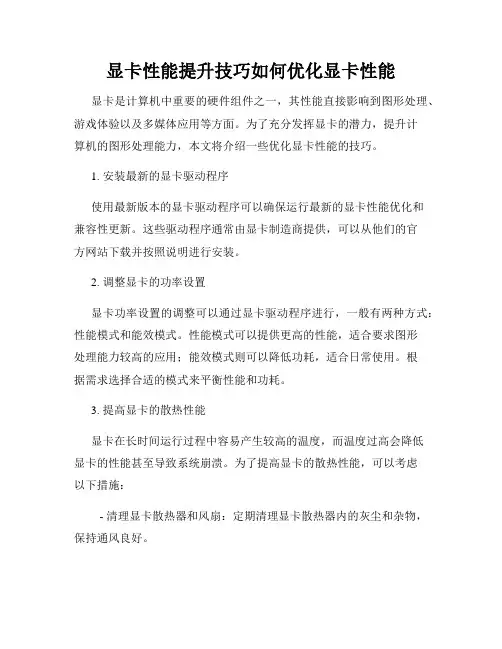
显卡性能提升技巧如何优化显卡性能显卡是计算机中重要的硬件组件之一,其性能直接影响到图形处理、游戏体验以及多媒体应用等方面。
为了充分发挥显卡的潜力,提升计算机的图形处理能力,本文将介绍一些优化显卡性能的技巧。
1. 安装最新的显卡驱动程序使用最新版本的显卡驱动程序可以确保运行最新的显卡性能优化和兼容性更新。
这些驱动程序通常由显卡制造商提供,可以从他们的官方网站下载并按照说明进行安装。
2. 调整显卡的功率设置显卡功率设置的调整可以通过显卡驱动程序进行,一般有两种方式:性能模式和能效模式。
性能模式可以提供更高的性能,适合要求图形处理能力较高的应用;能效模式则可以降低功耗,适合日常使用。
根据需求选择合适的模式来平衡性能和功耗。
3. 提高显卡的散热性能显卡在长时间运行过程中容易产生较高的温度,而温度过高会降低显卡的性能甚至导致系统崩溃。
为了提高显卡的散热性能,可以考虑以下措施:- 清理显卡散热器和风扇:定期清理显卡散热器内的灰尘和杂物,保持通风良好。
- 安装显卡风扇或水冷散热器:可以考虑安装额外的显卡风扇或水冷散热器以增强散热性能。
- 控制环境温度:确保显卡运行环境的温度适宜,避免过高或过低的温度对显卡性能的影响。
4. 调整显卡的超频设置超频是指将显卡的运行频率提高至超过出厂设置的频率,以获取更高的性能表现。
超频需要谨慎操作,否则可能导致系统不稳定或显卡过热。
如果有相关经验和技术,可以通过显卡控制面板或一些第三方软件进行超频操作,但请根据显卡的具体型号和散热情况来决定超频的程度。
5. 优化图形设置和应用程序许多图形处理应用程序和游戏都提供了各种图形设置选项,可以通过优化这些设置来提高显卡性能。
一般来说,降低分辨率、关闭不必要的特效和后期处理、调整画面质量等方式可以减轻显卡的负担,提高性能。
此外,关闭后台运行的其他应用程序,以避免占用系统资源,也可以提升显卡在特定应用程序下的性能。
6. 装备显卡性能测试工具显卡性能测试工具可以帮助用户了解显卡的实际性能表现,并据此进行优化。
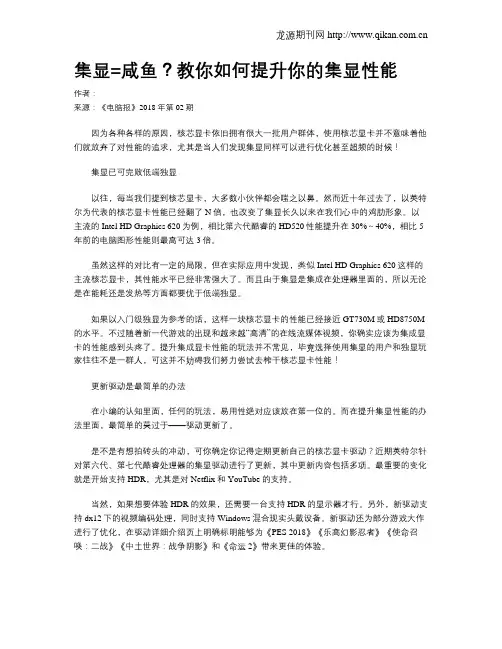
集显=咸鱼?教你如何提升你的集显性能作者:来源:《电脑报》2018年第02期因为各种各样的原因,核芯显卡依旧拥有很大一批用户群体,使用核芯显卡并不意味着他们就放弃了对性能的追求,尤其是当人们发现集显同样可以进行优化甚至超频的时候!集显已可完败低端独显以往,每当我们提到核芯显卡,大多数小伙伴都会嗤之以鼻。
然而近十年过去了,以英特尔为代表的核芯显卡性能已经翻了N倍,也改变了集显长久以来在我们心中的鸡肋形象。
以主流的Intel HD Graphics 620为例,相比第六代酷睿的HD520性能提升在30%~40%,相比5年前的电脑图形性能则最高可达3倍。
虽然这样的对比有一定的局限,但在实际应用中发现,类似Intel HD Graphics 620这样的主流核芯显卡,其性能水平已经非常强大了。
而且由于集显是集成在处理器里面的,所以无论是在能耗还是发热等方面都要优于低端独显。
如果以入门级独显为参考的话,这样一块核芯显卡的性能已经接近GT730M或HD8750M 的水平。
不过随着新一代游戏的出现和越来越“高清”的在线流媒体视频,你确实应该为集成显卡的性能感到头疼了。
提升集成显卡性能的玩法并不常见,毕竟选择使用集显的用户和独显玩家往往不是一群人,可这并不妨碍我们努力尝试去榨干核芯显卡性能!更新驱动是最简单的办法在小编的认知里面,任何的玩法,易用性绝对应该放在第一位的。
而在提升集显性能的办法里面,最简单的莫过于——驱动更新了。
是不是有想拍砖头的冲动,可你确定你记得定期更新自己的核芯显卡驱动?近期英特尔针对第六代、第七代酷睿处理器的集显驱动进行了更新,其中更新内容包括多项。
最重要的变化就是开始支持HDR,尤其是对Netflix和YouTube的支持。
当然,如果想要体验HDR的效果,还需要一台支持HDR的显示器才行。
另外,新驱动支持dx12下的视频编码处理,同时支持Windows混合现实头戴设备。
新驱动还为部分游戏大作进行了优化,在驱动详细介绍页上明确标明能够为《PES 2018》《乐高幻影忍者》《使命召唤:二战》《中土世界:战争阴影》和《命运2》带来更佳的体验。
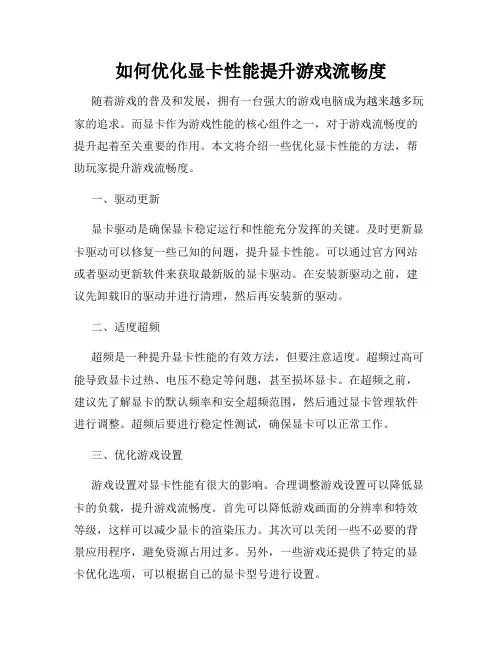
如何优化显卡性能提升游戏流畅度随着游戏的普及和发展,拥有一台强大的游戏电脑成为越来越多玩家的追求。
而显卡作为游戏性能的核心组件之一,对于游戏流畅度的提升起着至关重要的作用。
本文将介绍一些优化显卡性能的方法,帮助玩家提升游戏流畅度。
一、驱动更新显卡驱动是确保显卡稳定运行和性能充分发挥的关键。
及时更新显卡驱动可以修复一些已知的问题,提升显卡性能。
可以通过官方网站或者驱动更新软件来获取最新版的显卡驱动。
在安装新驱动之前,建议先卸载旧的驱动并进行清理,然后再安装新的驱动。
二、适度超频超频是一种提升显卡性能的有效方法,但要注意适度。
超频过高可能导致显卡过热、电压不稳定等问题,甚至损坏显卡。
在超频之前,建议先了解显卡的默认频率和安全超频范围,然后通过显卡管理软件进行调整。
超频后要进行稳定性测试,确保显卡可以正常工作。
三、优化游戏设置游戏设置对显卡性能有很大的影响。
合理调整游戏设置可以降低显卡的负载,提升游戏流畅度。
首先可以降低游戏画面的分辨率和特效等级,这样可以减少显卡的渲染压力。
其次可以关闭一些不必要的背景应用程序,避免资源占用过多。
另外,一些游戏还提供了特定的显卡优化选项,可以根据自己的显卡型号进行设置。
四、优化系统配置除了优化游戏设置,优化系统配置也能提升显卡性能。
首先,确保操作系统和驱动程序都是最新版本,这样可以修复一些系统和驱动的bug,提升性能。
其次,关闭一些自启动的程序和服务,减少系统负担。
还可以调整虚拟内存的大小,增加系统对于游戏的响应速度。
五、保持硬件清洁显卡的散热性能对于游戏流畅度至关重要。
如果显卡散热不良,温度过高会导致显卡降频,影响性能。
因此,保持显卡和散热器的清洁非常重要。
定期清洁显卡和散热器,确保散热通畅,使用显卡风扇或散热器等散热设备也是一个不错的选择。
六、适当投资优化硬件如果上述方法无法满足需求,可以考虑适当投资来优化硬件。
升级到更强大的显卡是提升游戏性能的一种有效方法。
配备更高效的散热器也可以降低显卡温度,提升性能。
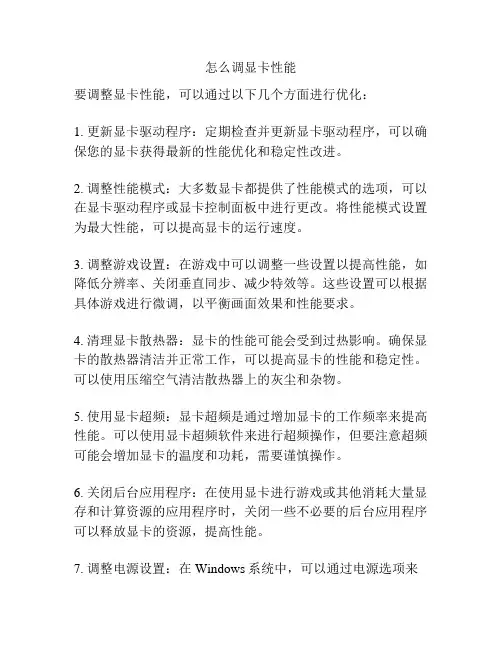
怎么调显卡性能要调整显卡性能,可以通过以下几个方面进行优化:1. 更新显卡驱动程序:定期检查并更新显卡驱动程序,可以确保您的显卡获得最新的性能优化和稳定性改进。
2. 调整性能模式:大多数显卡都提供了性能模式的选项,可以在显卡驱动程序或显卡控制面板中进行更改。
将性能模式设置为最大性能,可以提高显卡的运行速度。
3. 调整游戏设置:在游戏中可以调整一些设置以提高性能,如降低分辨率、关闭垂直同步、减少特效等。
这些设置可以根据具体游戏进行微调,以平衡画面效果和性能要求。
4. 清理显卡散热器:显卡的性能可能会受到过热影响。
确保显卡的散热器清洁并正常工作,可以提高显卡的性能和稳定性。
可以使用压缩空气清洁散热器上的灰尘和杂物。
5. 使用显卡超频:显卡超频是通过增加显卡的工作频率来提高性能。
可以使用显卡超频软件来进行超频操作,但要注意超频可能会增加显卡的温度和功耗,需要谨慎操作。
6. 关闭后台应用程序:在使用显卡进行游戏或其他消耗大量显存和计算资源的应用程序时,关闭一些不必要的后台应用程序可以释放显卡的资源,提高性能。
7. 调整电源设置:在Windows系统中,可以通过电源选项来调整显卡的功耗和性能。
将电源计划设置为高性能模式,可以提高显卡的性能。
8. 游戏优化软件:一些游戏优化软件可以自动检测并优化游戏设置,以提高游戏性能。
可以尝试使用这些软件来优化显卡性能。
总的来说,调整显卡性能需要综合考虑驱动程序更新、性能模式调整、游戏设置、散热清理、超频、关闭后台应用程序、电源设置和游戏优化软件等多个方面。
根据具体的硬件和软件情况,可以采取相应的措施来调整显卡性能,提升游戏和图形应用的运行效果。
显卡性能提升技巧如何优化你的显卡性能显卡性能提升技巧:如何优化你的显卡性能在计算机应用中,显卡被广泛应用于图形处理和视频游戏等领域。
一款高性能的显卡可以提升计算机的图像处理速度和游戏画面表现,但有时我们可能遇到显卡性能不足的情况,这就需要我们进行一些优化措施来提升显卡的性能。
本文将介绍一些显卡性能提升的技巧,帮助你优化你的显卡性能。
1. 定期更新显卡驱动程序显卡驱动程序是控制显卡工作的重要组成部分。
厂商会不断优化显卡驱动程序,提供新功能和修复已知问题,因此及时更新显卡驱动程序可以提升显卡的性能和稳定性。
你可以前往显卡厂商的官方网站下载最新的驱动程序,并按照提示进行安装。
2. 调整显卡性能设置显卡的性能设置可以通过显卡控制面板进行调整。
首先,打开显卡控制面板,在性能设置选项中选择最佳性能模式。
其次,根据你的需求,调整特定的参数,如抗锯齿、纹理过滤和垂直同步等。
这些参数的调整可以根据你的计算机配置和游戏要求进行个性化设置,以获得最佳的性能和画面效果。
3. 温度和电源管理显卡在长时间的工作过程中容易产生过热现象,进而影响性能。
因此,保持显卡的良好散热是提升性能的重要步骤。
你可以清理显卡散热器上的灰尘,确保良好的空气流通;或者安装额外的散热设备,如风扇和散热片等。
此外,合理配置电源管理也是关键,确保显卡能够提供足够的电源供应,以充分发挥其性能。
4. 关闭不必要的背景程序有时,电脑运行不必要的背景程序会占用显卡的资源,从而降低显卡性能。
你可以通过任务管理器或系统设置来关闭这些不必要的程序,以释放显卡的资源,提升其性能。
5. 适当降低图形质量在一些图像处理较为复杂的应用或者游戏中,适当降低图形质量可以大幅度提升显卡的性能。
你可以通过游戏设置或图形处理软件来调整图形的细节程度、阴影效果和特效等,以兼顾性能和画面表现。
6. 超频显卡超频是提升显卡性能的一种方式,但需要小心操作。
超频显卡需要在显卡驱动软件或BIOS设置中进行,通过适当提升显卡的频率和电压来增加性能。
怎么提高显卡性能
要提高显卡性能,可以从以下几个方面入手:
1.升级显卡驱动程序:定期检查显卡厂商网站,下载并安装最
新的显卡驱动程序。
新的驱动程序通常会对性能进行优化,修复已知的问题,并提供更好的兼容性。
2.优化显卡设置:在显卡驱动程序的控制面板中,可以调整一
些参数来提升性能。
例如,可以将图形设置调整为较低的质量,或是禁用一些不必要的特效。
这样可以减轻显卡的工作负荷,提高性能。
3.增加显卡风扇转速:显卡在运行过程中会产生热量,如果温
度过高会限制显卡的性能。
通过增加显卡风扇的转速,可以有效地降低显卡温度,提高性能。
4.保持显卡通风良好:确保显卡周围的通风口不被阻塞,保持
显卡通风良好。
可以定期清理显卡和散热器上的灰尘,确保显卡散热效果良好。
5.添加额外散热器:为显卡添加额外的散热器,可以有效地降
低显卡温度,提高性能。
可以选择购买专业的显卡散热器,或是在机箱中增加风扇来降低温度。
6.优化游戏设置:对于游戏型显卡来说,优化游戏设置可以提
高游戏的帧数和流畅度。
可以通过降低图形质量、关闭不必要的特效和多重抗锯齿等方式优化游戏设置。
7.升级显卡硬件:如果以上方法无法满足需求,可以考虑进行显卡硬件升级。
选择一款性能更高的显卡,可以显著提高计算机的图形处理能力。
总结起来,要提高显卡性能,需要定期升级显卡驱动程序,优化显卡设置,保持显卡通风良好,降低显卡温度,优化游戏设置,以及考虑升级显卡硬件。
以上方法可以根据实际需求进行选择和调整,以获得更好的显卡性能和游戏体验。
三招让集成显卡不再是鸡肋三招让集成显卡不再是鸡肋三招让集成显卡不再是鸡肋整合了显功能的主板虽然在性能上大打折扣,但是相对非常低廉的价格也让其成为了很多低端用户的首选。
就我所知有很多的朋友们在装电脑的时候,会因为资金的问题最终考虑采用整合型主板产品,这样一来就能够节省下一笔不小的显卡开支。
在新电脑买来后开始可能并不会玩什么大型的游戏,而一些小游戏和视频方面的应用并不会出现什么问题,但是随着各种新游戏的推出,很多朋友们都难免会受到诱惑,尤其是要求更高的大型3D游戏出现的时候,您就会猛然发现自己电脑的显示性能是如此之弱!今天我的目的可不是来讨伐整合主板的,毕竟整合主板也是大家伙花钱买的,虽然在一些游戏下的表现不太尽人意,但是让一些资金有限的用户朋友们在投资在独立显卡上有点不太现实。
难道就整合的显卡功能就真的只能当做鸡肋?如果您希望自己手中的整合显卡能够在现在主流的游戏中获得更好的性能,那么就请和我一起往下看吧......最近这段时间里装机的朋友们,如果选择的是整合型产品,一般为了能够获得较好的显示性能,都会选择NVIDIA的C51/C61或是ATI的690G等这类的主板产品。
这类主板在显示性能上都照比以往的产品有所加强,性能虽然依然不能和独立产品相比,但大部分的游戏在关闭了一定特效和降低了分辨率后,还是能够获得比较流畅的运行速度。
记得在当时《魔兽世界》刚开始的时候,就有很多的整合主板打着能够流畅运行的.旗号在做着促销宣传,在当时也的确如此,所以有很多的朋友在当时购买了这类的产品,可是随着《魔兽世界》版本的逐渐升级,原来能够比较流畅运行的整合型产品就已经开始渐渐的有些力不从心了,如果是有升级空间的主板还好,大不了花钱平事,买块独立显卡插上拉倒。
但如果是根本就没提供PCI-E插槽的纯整合型主板要怎么办呢?难道真要仍掉再换一个吗?其实只要我们对这种集成在主板上的显卡进行一系列的优化,性能上还是会有很大提升的。
如何优化电脑显卡的性能在计算机的硬件设备中,显卡是重要的组成部分之一,它对于电脑的图形处理和显示起到至关重要的作用。
然而,随着软件和游戏的不断发展,显卡的性能可能会逐渐降低。
因此,为了保持电脑性能的最佳状态,我们需要学会如何优化电脑显卡的性能。
本文将介绍一些优化显卡性能的有效方法,以帮助你提升电脑的图形处理能力。
一、更新显卡驱动程序显卡驱动程序是显卡与操作系统之间的桥梁,它非常重要。
一个过时的驱动程序可能会导致显卡功能的降低,甚至出现崩溃的情况。
因此,及时更新显卡驱动程序是优化显卡性能的第一步。
你可以通过访问显卡制造商的官方网站或使用驱动更新软件来获得最新的驱动程序。
二、调整显卡设置在显卡设置中,有许多选项可以调整以优化性能。
以下是一些常见的设置调整方法:1. 提升显卡主频:在显卡驱动程序中,你可以找到一个选项来调整显卡主频。
适度提升显卡主频可以增加显卡的性能,但要注意超频过高可能会导致显卡过热或不稳定。
2. 调整分辨率和显示设置:降低分辨率可以减轻显卡的负担,从而提升性能。
你还可以关闭一些不必要的图形特效,如阴影和反锯齿,以减少显卡负荷。
3. 开启垂直同步:垂直同步可以消除游戏中的画面撕裂,但会对显卡性能造成一定影响。
如果你对游戏画面的流畅度要求较高,可以尝试开启垂直同步,否则可以关闭。
三、保持显卡散热显卡在长时间运行过程中会发热,过高的温度将会对显卡性能产生明显的负面影响,甚至可能导致系统不稳定。
因此,保持良好的显卡散热是优化显卡性能的另一个关键。
1. 清洁显卡散热器:显卡散热器上堆积的灰尘和污垢会阻碍散热效果,因此定期使用压缩气罐等工具清洁显卡散热器是必要的。
2. 提供良好的空气流通:确保电脑机箱内的空气流通良好,可以通过合理布置风扇和通风口来改善散热效果。
3. 使用显卡散热器:如果你的显卡型号支持,可以考虑购买和安装显卡散热器来提升显卡的散热能力。
四、合理使用电脑资源除了优化显卡本身,合理使用电脑资源也能对显卡性能进行优化。
显卡性能提升的其他方法随着科技的发展和需求的增加,显卡在电脑和游戏领域扮演着至关重要的角色。
为了追求更加流畅的图像处理和更出色的游戏体验,人们经常寻找提升显卡性能的方法。
除了选择更高性能的显卡硬件,还有一些其他方法可以帮助提升显卡性能。
本文将介绍几种有效的方法,旨在帮助读者了解和应用于实际操作中。
一、驱动程序升级驱动程序是显卡硬件和操作系统之间的桥梁,可以极大地影响显卡的性能。
定期更新显卡驱动程序可以确保显卡能够充分发挥其潜力,并且能够适应最新的游戏和应用程序需求。
大多数显卡制造商都会定期发布新的驱动程序版本,以修复已知的问题并优化性能。
因此,及时更新显卡驱动程序是提升显卡性能的重要一步。
二、降低显示设置在某些情况下,降低显示设置可以使显卡能够处理更复杂的图形任务。
例如,减少屏幕分辨率、关闭垂直同步、减少图形细节等都可以减轻显卡的负担,从而提高性能。
尽管这种方法会牺牲一些图像质量,但在需要更高的帧率或更平滑的游戏体验时,可以考虑适度降低显示设置。
三、风扇调节与散热改善显卡在高负荷下容易产生过热问题,进而降低性能甚至导致系统崩溃。
通过调整风扇速度可以有效降低显卡温度,从而提升性能稳定性。
此外,对显卡进行散热改善,如加装散热器、清洁风扇、改进机箱通风等,也可以提高显卡的性能表现。
四、超频技巧超频是指将显卡的工作频率提升到超过出厂设置的水平,以获得更高的性能。
然而,超频也存在一定风险,可能导致显卡过热、不稳定甚至损坏。
因此,在进行超频之前,务必了解显卡的最大承受范围和相关知识,并逐步进行,以确保安全和稳定。
一些显卡制造商提供专门的软件工具来帮助用户进行超频,但记住要谨慎操作。
五、图形设置优化不同的游戏和应用程序往往有自己的图形设置选项,可以根据自己的需求和显卡性能进行调整和优化。
关闭一些不必要的特效、降低阴影质量、调整抗锯齿等设置,可以减轻显卡负担,提高性能。
同时,也要根据实际情况进行测试和调整,以达到最佳的平衡。
有什么提高显卡性能的方法绝招之一、物理加速,游戏提升4倍有余!物理加速是NVIDIA一项利用显卡加速系统性能的技术。
NVIDIA的物理加速(PhysX),现在已经广泛用于游戏等各个方面。
尤其是在游戏中的应用更多,如《蝙蝠侠:阿卡姆疯人院》、《暗黑之日》、《镜之边缘》、《铁甲突击》、《剑侠情缘三》、《一舞成名》等等。
支持物理加速的游戏,打开和关闭物理加速,游戏运行效果差别非常大。
GTX550Ti显卡靠192个流处理器单元和高频率的强大威力,其物理加速性能更是强劲。
运行《铁甲突击》,打开物理加速前后,游戏FPS分别为15.7和83帧,打开物理加速,游戏性能提升竟然达到4.3倍!打开物理加速十分简便,在显卡控制面板中有专门的设置PhysX配置选项,默认是自动选择,选择自己的显卡,就强制系统在游戏中使用显卡进行物理加速(PhysX):绝招之二、显卡CUDA加速,性能提升两倍!NVIDIA公司开发的并行计算架构CUDA技术,利用GPU 的并行处理能力,大幅提升系统科学计算性能。
显卡性能越强,CUDA加速越好。
CUDA技术,现在广泛用于个个方面。
而与日常应用最多的就是视频转码。
目前,绝大部分视频转码软件都支持CUDA加速技术,MediaCoder就是其中之一。
MediaCoder打开CUDA转码非常简单,只要在视频栏目把编码器点选GPU,软件就会自动检测显卡加速。
通过GTX550Ti显卡CUDA转码测试,采用CUDA加速前后,对134M的A VI视频进行转码,时间为61秒和18秒,CUDA 加速使转码速度提升了2.4倍!绝招之三、更新驱动,显卡游戏性能飙升近两成!显卡新上市,驱动都不完善,厂商会在日后逐步完善。
因此,更新显卡驱动一般都会提升系统性能。
可是,也经常见到很多朋友更新驱动不是无法安装,就是没有效果。
其实,更新显卡驱动,首先最好卸载旧的显卡驱动,再用系统清理工具清理垃圾和注册表,最后重新启动计算机后再安装新的驱动。
继承主板拥有较高的性价比,不少非游戏用户选择这类产品。
但是价格优势必定会带来性能的劣势。
怎样改善集成主板的性能成为不少消费者关心的重点问题。
近日,在ZOL产品论坛,一位昵称为“冰河选择”的资深网友给大家分享了一下改善集成主板性能的相关经验,很有借鉴价值,下面和广大网友分享一下:
集成主板通常指那些在主板上直接集成了显卡、声卡或网卡等部件的主板,其中以集成显卡为重要特征。
虽然集成主板并不是主流产品,但它以较低的价格及安装的简便性还是在主板市场占有一席之地。
集成主板上的显卡、声卡、网卡等部份由于要占用大量系统资源,所以它的性能与非集成主板相比要差许多,这也是集成主板不能成为主流产品的重要原因。
尽管集成主板性能不是很高,但我们可以通过合理的设置与优化在一定程度上来提高它的性能。
一、优化BIOS设置提高显示性能
显示性能是集成主板发挥性能最主要的瓶径,尤其是在运行3D游戏等考验显卡性能的程序时,集成显卡就会暴露出自己的缺点。
而BIOS的设置与集成显卡的性能关系密切,留意并调校好以下几个BlOS选项就能为集成显卡带来更高的性能和稳定性。
1、AGP Date Rote
对于一般的主板,其显卡的AGP速率越高越好,但对集成显卡却未必是这样,因为目前的集成显卡只会用AGP通道传送少量指令数据,真正吃带宽的图形数据早已走“显示核心一内存”专用通道.所以AGP速率的高低不会成为集成显卡的性能瓶颈,但过高的AGP速率却会给系统带来不稳定的因素.所以建议还是保持默认值为好。
2、AGP Fast Write
Fast Wrtte是快速写入的意思,这个选项能提高集成显卡的性能.但它也可能有负作用,对系统的稳定性有一定影响。
根据使用经验,目前很多的集成显卡都能正常使用Fast Write 选项。
3、Grapphic Window WR Combine
这个选项在基于SiS芯片组的集成主板比较多见,它可以起到优化图形系统的读\写性能,对集成显卡的性能有一定的提升,因此建议大家开启此选项。
4、Video BIOS Cacheble
它的作用是决定是否将VGA BIOS和RAM缓冲指至内存的某个地址段,虽然开启后能提高一些集成显卡的性能,可一旦有程序向该地址段写入数据,电脑就会出现死机现象。
所以建议关闭该选项.因为Video BIOS Cachable给集成显卡性能的提高很有限.但却给电脑带来了不稳定的隐患。
5、AGP Aperture Size
AGP Aperture Size选项的含义是AGP有效空间的大小,即划拔内存为显存的大小。
显存容量如何分配一直是集成主板使用者左右为难的问题,显存容量划大了,内存容量就会减少,影响整体性能,显存容量划小了,对显卡的性能又有影响。
应根据自己机器的内存容量来确定,通过实际使用,AGP Aperture Size 选项在64MB显存和128MB显存下,一般的应用性能差别并不明显。
实际上,64MB的显存即可满足多数新型集成显卡的需求,而类似sis630这类几年前的集成显卡仅需16MB的显存。
Intel芯片组集成显卡有自己的一套显存分配法。
早期Intel的整合显卡无须人工调整显存容量,而是自动分配,后来Intel又为Intel Extreme Graphics及其后续产品加入了“分级显存”功能,所谓分级显存就是“额定内存+动态显存”。
额定内存规定了显存的最小分配值,当最小分配值不够用时,就会向操作系统请求更多的内存划为显存(动态显存)。
所以,如果你不怎么玩大型游戏的话,那么尽可以将额定显存设置得小一些(如1MB),这既能满足游戏的需求,又能节省不少的内存。
反之,最好将“额定显存”设为8MB以上,这虽会浪费一些内存.但却能获得更好的游戏兼容性。
另外,显存划拔的大小与内存大小密切相关(Intel 81X等集成主板除外),如果你的内存为 256MB,建议设置显存容量为64MB以内,如果你的内存为 128MB以,建议设置显存容量为32MB以内。
二、集成显卡也超频
独立显卡超频很多玩家都试过,集成显卡也可以通过超频的方法来提高其性能,集成显卡超频无须进行任何软硬跳线设置,只要修改Windows注册表或用专门的显卡超频软件就可以完成。
由于修改注册表需要一定专业知识,并且比较麻烦,而显卡超频软件使用简单,效果也比较好,所以它是玩家的首选。
PowerStrip就是一款通用的显卡超频软件。
安装完成后运行PowerStrip,会出现一个对话框,显示出显卡和显示器的型号、刷新率定义是按照标准设置还是自定义、是否在启动时运行DDC以检查即插即用的显示器等信息。
然后单击“OK”按钮,PowerStrip便会驻留在内存中,并在任务栏显示工作图标。
右击该图标,会弹出PowerStrip的工作主莱单,然后选中“Performance profiles- Configure...”。
软件会根据你所使用的图形芯片类型弹出一个对话框,最顶端就标示该显卡的显示芯片类型。
在“Engine Clock”下面的框里是当前显卡的核心工作频率,在“Memory Clock”下面的框里就是当前显存的工作频率。
如果要使显卡超频使用,只要将左侧的显存频率或内核频率的滑块向上拖到合适的频率,再点击“Applv”按钮就会使显卡切换到新的频率。
这里要提醒大家一点,在超频时不能求高心切,要逐步多次进行调节,不能一次大幅度地调高其工作频率。
在超频后,要注意检查芯片组的温度及散热环境。
另外,对有些集成主板来说,BIOS就可以用来调节显示核心的频率,这就更简单方便一些。
三、集成声卡的合理设置
与显卡相比,声卡占用的系统资源要少很多,但通过合理设置仍会节省一些系统资源。
比如在Windows环境中关闭“音量控制”中的StoreWide或3D Depth两个选项,会大大减少声卡的CPU占用率,一般 Windows的默认值都是开启状态的。
如果你对音质的要求很高。
用普通的声卡的音频连接线不一定能达到你的要求,在听CD 或VCD时你可以直接将音箱接到光驱的耳机插孔上,因为这种是数字输出效果,要比使用原来的模拟信号输出好很多,失真也小。
如果你平常不爱听CD,建议最好将声音属性中的MIC和CD都关掉,这样可大大避免各种杂音。
具体的解决方法是双击系统任务栏中的小喇叭图标,然后把CD-ROM和 MIC PHONE 两项静音即可。
至于具体低、高音的设置,比较理想的方案是在声音属性中将你声卡的低音滑杆调到60%处,高音调到80%,总的系统音量应放到85%左右。
当然,你也可以依你个人的品味随意取值。
对于采用ALC650 AC97音效芯片的nForce2和SIS 655芯片组的主板,在播放音频文件时容易出现爆音的现象。
这是因为它对DirectSound的硬件加速支持存在一些问题,只需运行DirectX诊断工具,在“声音”速项中降低“硬件的声音加速级别”就可以减低爆音的程度。
四、正确调节CPU主频与内存频率
CPU主频与内存频率都是影响集成主板特别是其显示性能的重要因素,现在主板对非标准外频都有一定分频比例,一般情况CPU超频内存就要降频使用。
那么CPU主频与内存频率谁的影响更大呢?
对于支持双通道DDR内存的集成主板来说,内存带宽已经足够,性能瓶颈主要来自CPU,所以适当调高CPU频率会带来更高的性能。
对于那些只支持单通道DDR内存的集成合主板来说,它们的性能瓶颈来自内存带宽,而不是CPU,将内存频率适当提高会更为合理一些。